วิธีใช้ Google Docs Dark Mode
สิ่งที่ต้องรู้
- เว็บไซต์ Google Docs: ติดตั้งและเปิดส่วนขยาย Google Docs Dark Mode สำหรับเว็บเบราว์เซอร์ของคุณ
- แอพมือถือ: แตะ ไอคอนเมนู (สามเส้นแนวนอน)> การตั้งค่า > ธีม > โหมดมืด.
- ปิดใช้งานโหมดมืดในแอปชั่วคราว: แตะที่ ไอคอนเมนู (จุดแนวตั้งสามจุด) จากนั้นแตะ ดูตัวอย่างในโหมดแสง.
บทความนี้อธิบายวิธีใช้โหมดมืดของ Google เอกสาร รวมถึงวิธีเปิดและปิดโหมดมืดในเว็บแอป Google เอกสารและในแอป iOS และ Android
วิธีเปิดโหมดมืดสำหรับ Google เอกสาร
กระบวนการในการเปิดโหมดมืดใน Google เอกสารจะแตกต่างกันไปขึ้นอยู่กับว่าคุณกำลังใช้แอปบนอุปกรณ์เคลื่อนที่บนโทรศัพท์หรือแท็บเล็ตหรือเวอร์ชันเว็บในเบราว์เซอร์ของคุณ แอปบนอุปกรณ์เคลื่อนที่มีโหมดมืดแบบเนทีฟซึ่งคุณสามารถเปิดหรือปิดได้ แต่เว็บแอปไม่มี
ใช้ส่วนขยายเบราว์เซอร์เพื่อเปิดใช้งานโหมดมืดบนเว็บ
หากต้องการเปิดใช้งานโหมดมืดบนเว็บไซต์ Google เอกสาร คุณต้อง ติดตั้งส่วนขยายเว็บเบราว์เซอร์ สำหรับเบราว์เซอร์ของคุณ
วิธีเปิด Dark Mode บนเว็บไซต์ Google Docs มีดังนี้
-
เพิ่มส่วนขยาย Google Docs Dark Mode ให้กับเว็บเบราว์เซอร์ของคุณ
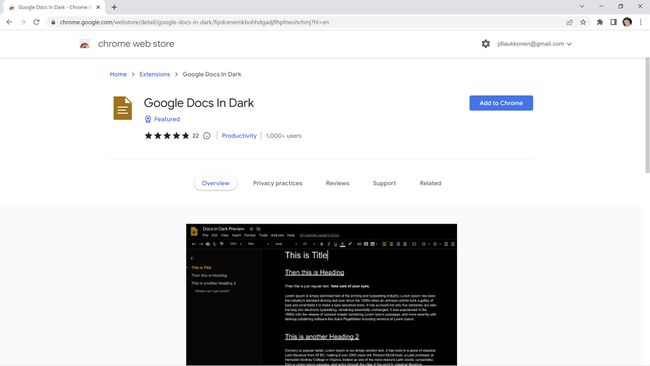
ดิ ส่วนขยาย Google Docs In Dark จาก Chrome เว็บสโตร์
เป็นรูปภาพที่นี่ และใช้ได้กับทั้ง Chrome และ Edge มีส่วนขยายจำนวนมากที่ทำงานเหมือนกัน ดังนั้นคุณจึงสามารถค้นหาส่วนขยายสำหรับเว็บเบราว์เซอร์ของคุณและติดตั้งส่วนขยายที่ตรงกับความต้องการของคุณได้ -
เมื่อเปิดเอกสารใน Google Docs ให้คลิกที่ ไอคอนส่วนขยายโหมดมืด ที่มุมขวาบนของหน้าต่างเว็บเบราว์เซอร์
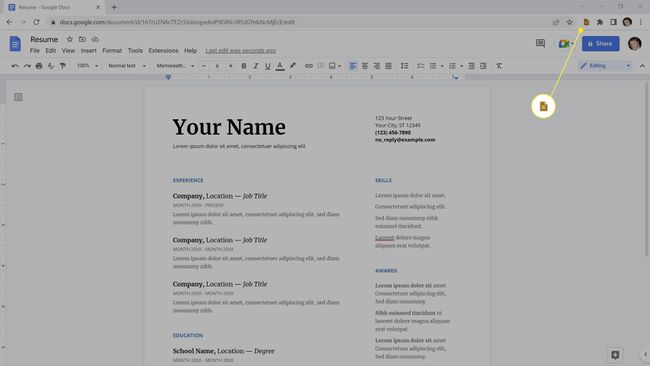
-
คลิก สลับ.

-
Google เอกสารจะเปลี่ยนเป็นโหมดมืด ถ้าเอกสารไม่เปลี่ยนเป็นโหมดมืดทันที ให้รีเฟรชหน้า
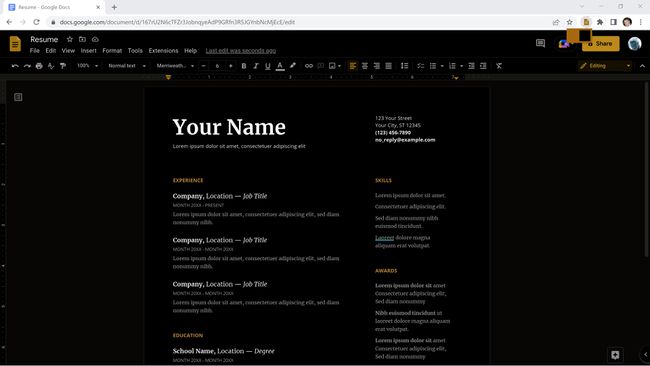
ส่วนขยายของเว็บเบราว์เซอร์บางตัวใช้ไม่ได้กับส่วนเสริมอื่นๆ หากคุณใช้งาน Google Docs In Dark ไม่ได้ ให้ลองปิดการใช้งานส่วนขยายการบล็อกโฆษณาของคุณใน Google Docs
วิธีเปิดโหมดมืดในแอป Google Docs
แอป Google เอกสารบน Android และ iOS มีโหมดมืดในตัวที่คุณเปิดจากภายในแอป กระบวนการทำงานเหมือนกันทั้งบน Android และ iOS เมื่อเปิดใช้งานตัวเลือกนี้ ตัวแอปเองและเอกสารทั้งหมดของคุณจะแสดงในโหมดมืด หากคุณต้องการปิดโหมดมืดชั่วคราวเพื่อดูว่าเอกสารของคุณมีลักษณะอย่างไรในโหมดสว่าง แอป Google เอกสารมีปุ่มสลับสำหรับสิ่งนั้น
วิธีเปิดโหมดมืดในแอป Google เอกสารมีดังนี้
แตะ เมนู ไอคอน (สามเส้นแนวนอน) ในแอป Google เอกสาร
แตะ การตั้งค่า.
-
แตะ ธีม.
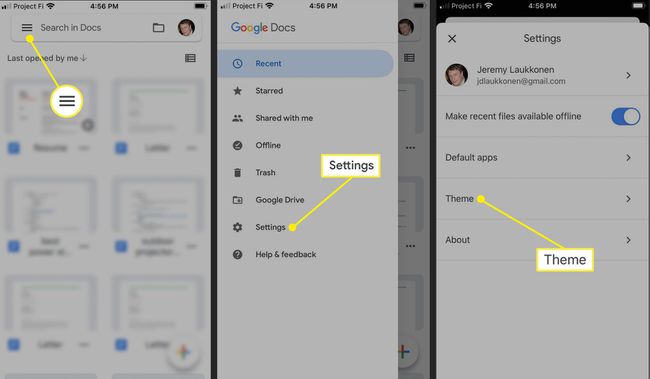
แตะ โหมดมืด.
แตะ ตกลง.
-
เมื่อคุณเปิดเอกสารแรกในโหมดมืด คุณจะต้องแตะ ตกลง เพื่อดำเนินการต่อ.
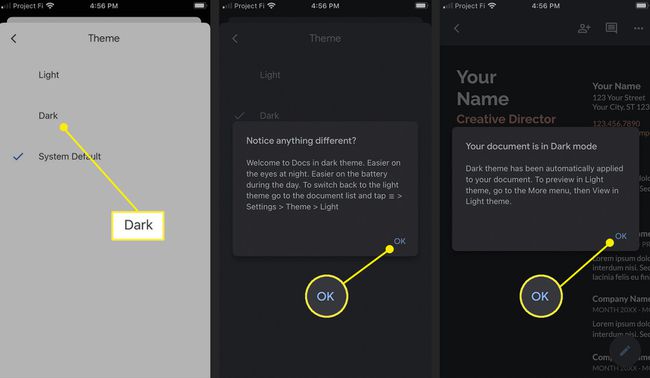
วิธีปิดโหมดมืดบนเว็บไซต์ Google Docs
เนื่องจากเว็บไซต์ Google เอกสารใช้ส่วนขยายของเบราว์เซอร์เพื่อเปิดใช้งานโหมดมืด คุณจึงสามารถปิดใช้งานโหมดมืดอย่างถาวรได้โดยการปิดหรือนำส่วนขยายออก หากคุณต้องการปิดใช้งานโหมดมืดชั่วคราวเท่านั้น หรือต้องการใช้เพียงบางครั้งเท่านั้น คุณสามารถปิดได้โดยใช้ส่วนควบคุมส่วนขยาย ซึ่งมักจะทำได้โดยคลิกสลับเดียวกับที่คุณใช้เปิดโหมดมืด
ต่อไปนี้เป็นวิธีปิดโหมดมืดบนเว็บไซต์ Google เอกสาร:
-
คลิก ไอคอนส่วนขยายโหมดมืดของ Google เอกสาร ที่มุมขวาบนของหน้าต่างเบราว์เซอร์ของคุณ
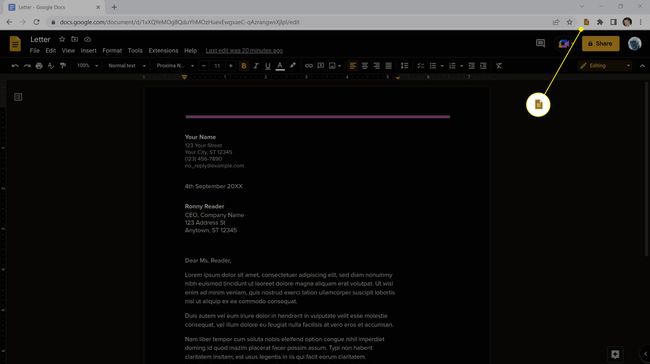
-
คลิก สลับ เพื่อปิด
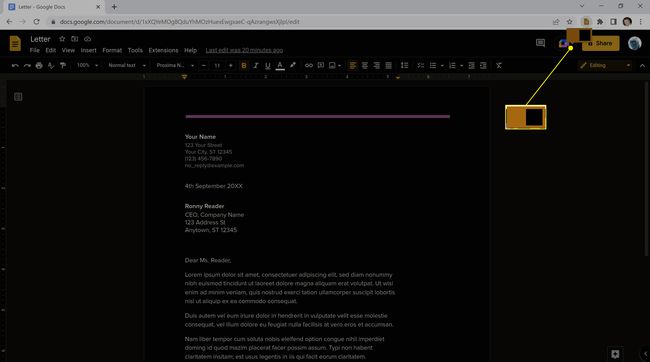
-
ส่วนขยายนี้จะปิดใช้งานโหมดมืด
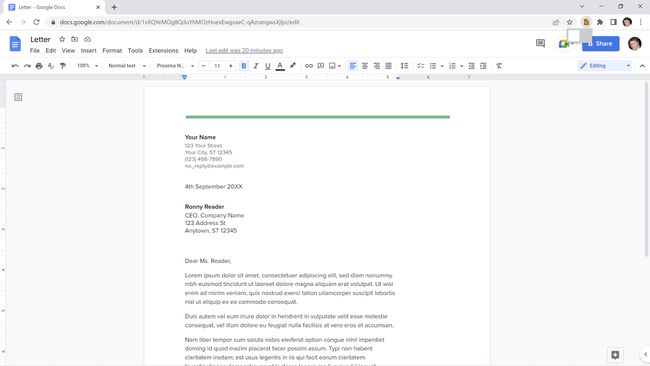
วิธีปิดโหมดมืดในแอป Google Docs
หากคุณใช้โหมดมืดในแอป Google เอกสารเสร็จแล้ว คุณสามารถปิดได้เช่นเดียวกับที่คุณเปิดใช้งานโดยการปรับธีมเริ่มต้นของแอป ต่อไปนี้เป็นวิธีปิดโหมดมืดในแอป Google เอกสาร:
แตะ เมนู ไอคอน (สามเส้นแนวนอน) ในแอป Google เอกสาร
แตะ การตั้งค่า.
-
แตะ ธีม.
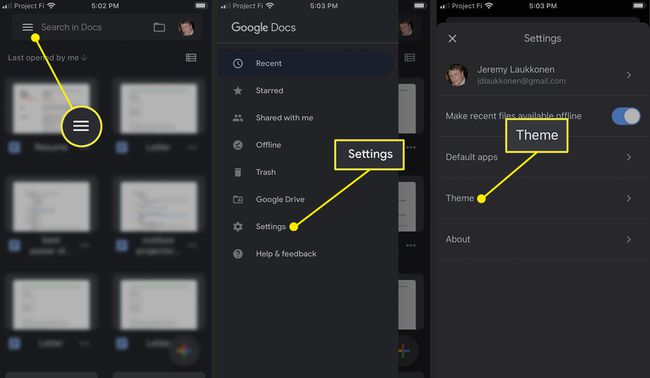
-
แตะ แสงสว่าง.
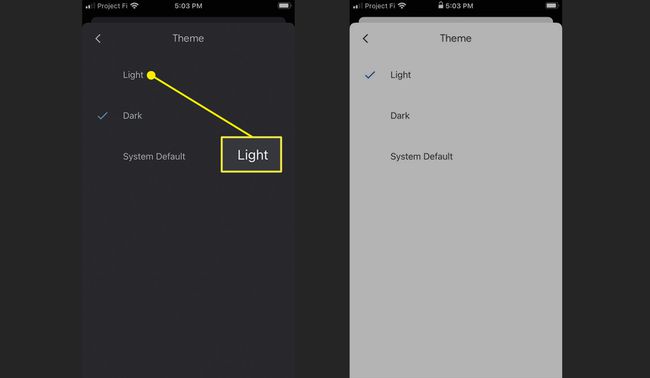
หากคุณเลือกค่าเริ่มต้นของระบบ แอปจะสลับระหว่างโหมดสว่างและโหมดมืดตามการตั้งค่าระบบเริ่มต้นของโทรศัพท์ของคุณ
คุณสามารถตรวจสอบโหมดแสงในแอป Google เอกสารได้หรือไม่
ถ้าคุณชอบทำงานในโหมดมืด แต่ต้องดูว่าเอกสารของคุณมีลักษณะอย่างไรในโหมดสว่าง ให้ดาวน์โหลดแอป Google Docs มีการสลับง่าย ๆ ที่คุณสามารถใช้เพื่อสลับระหว่างโหมดเหล่านี้โดยไม่ต้องปิดโหมดมืดตลอดทั้งโหมด แอป. ตัวเลือกนี้ใช้ได้เฉพาะเมื่อตั้งค่าแอปเป็นโหมดมืด ดังนั้นคุณจะไม่เห็นการสลับเลยหากตั้งค่าแอปเป็นโหมดสว่าง
ต่อไปนี้คือวิธีแสดงตัวอย่างเอกสารชั่วคราวในโหมด Light เมื่อตั้งค่า Google Docs เป็น Dark Mode:
เมื่อเปิดใช้งานโหมดมืด ให้เปิดเอกสาร
แตะ เมนู (สามจุดแนวนอน) ไอคอน
แตะ โหมดแสง สลับ
-
เอกสารจะเปลี่ยนเป็นโหมด Light
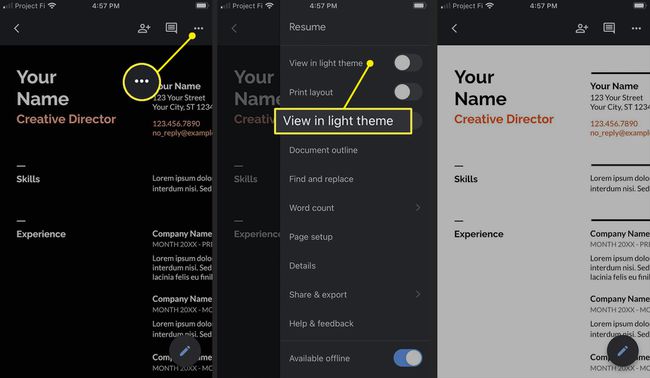
หากต้องการหยุดแสดงตัวอย่างในโหมดแสง ให้แตะไอคอนจุดแนวนอนสามจุดแล้วแตะสลับการแสดงตัวอย่างในโหมดแสงอีกครั้ง
คำถามที่พบบ่อย
-
ฉันจะทำให้ Google เอกสารเข้าสู่โหมดมืดบน Chromebook ได้อย่างไร
ใช้ส่วนขยาย "Google Docs Dark Mode" สำหรับ Chrome หากคุณใช้ Chromebook หลังจากที่คุณติดตั้งแล้ว ไอคอนจะปรากฏขึ้นที่มุมบนขวาของ Chrome
-
ฉันจะทำให้ Google เอกสารเข้าสู่โหมดมืดใน Safari ได้อย่างไร
คุณจะต้องมีส่วนขยายด้วย ถ้าคุณใช้ Safari. คุณอาจไม่พบตัวเลือกเฉพาะของ Google เอกสาร แต่มีบางตัวเลือกที่ให้คุณระบุไซต์ที่คุณต้องการทำให้มืดลง
